dell win7系统ghost繁体版如何安装
dell win7系统ghost繁体版如何安装呢?有个网友想要dell win7ghost装繁体版系统,不过是草鸟朋友,没有电脑技术,不知道怎么装dell win7系统ghost繁体版。不过没有关系,幸好小编早已有dell win7ghost装繁体版教程在手,现在就分享给你用。
第一步,运行GHOST32。系统还原和备份非常相似,运行GHOST32,进入窗口,点击OK。
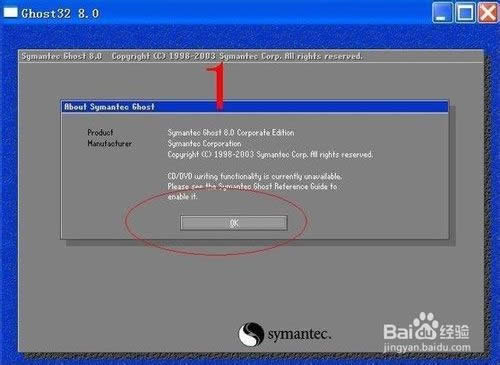
dell win7系统ghost繁体版如何安装图1
第二步,选择备份或者还原。按顺序点击Local、Partition、From Image。
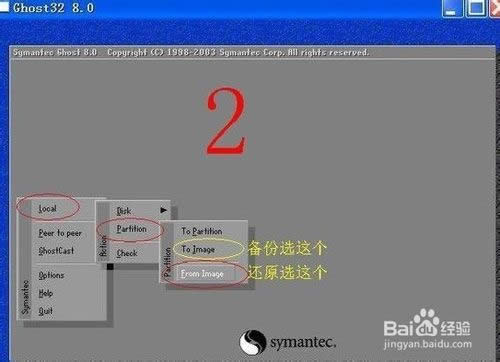
dell win7系统ghost繁体版如何安装图2
第三步,返回分区目录。点击右上角的箭头指示键(目录返回键)返回分区目录
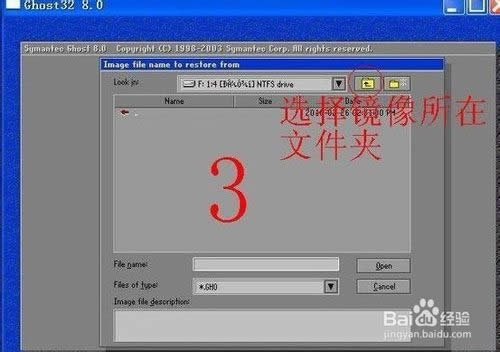
dell win7系统ghost繁体版如何安装图3
第四步,选择还原系统镜像存放文件夹。用右上角的黑倒三角(分区选择键)选择存放分 区,双击分区进入,找到系统备份镜像存放文件夹,双击这个文件夹打开。
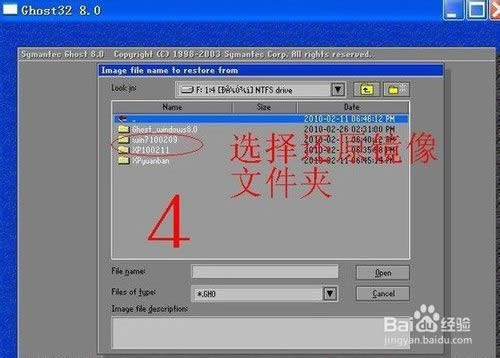
dell win7系统ghost繁体版如何安装图4
第五步,选择还原系统镜像文件。找到系统备份镜像文件,点击这个文件选择。
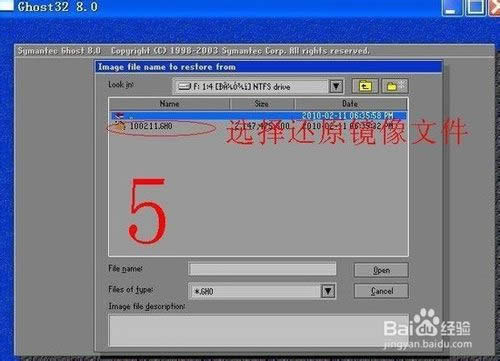
dell win7系统ghost繁体版如何安装图5
第六步,检查确认备份系统镜像。看看显示的分区格式、分区容量和分区已用容量,是否 和备份分区一样。确认无误点击OK确认。如果有怀疑,点击Cancel放弃。
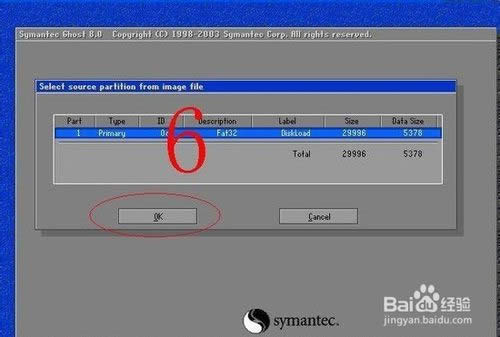
dell win7系统ghost繁体版如何安装图6
第七步,选择还原分区。
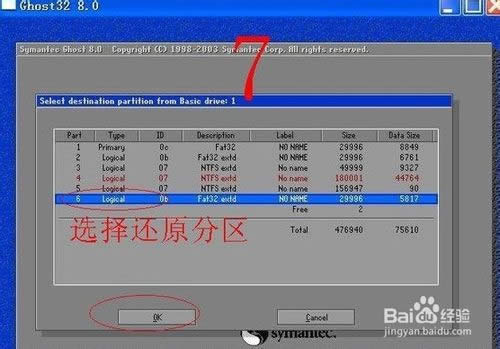
dell win7系统ghost繁体版如何安装图7
第八步,还原分区和还原镜像确认。这里再检查一遍,确认无误再点击YES。不放心点 NO放弃重来。不过也不用担心,如果事先已经把备份镜像复制到PE启动盘上,万一失误,还可以用PE启动盘启动重新还原。
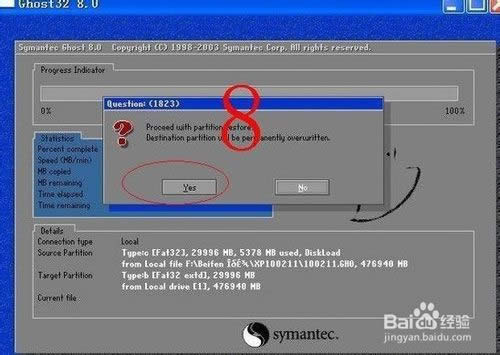
dell win7系统ghost繁体版如何安装图8
第九步,还原成功确认。系统还原完成后,可以选择继续或者重启计算机。一般选择重启计算机,就把系统恢复到原来备份状态。
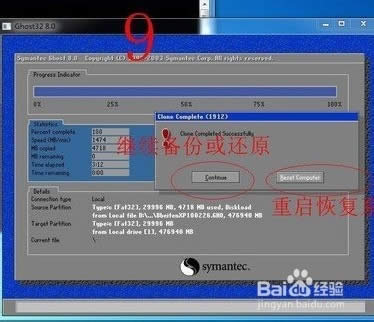
dell win7系统ghost繁体版如何安装图9
以上就是dell win7系统ghost繁体版如何安装的全部内容了,相信你看完了上面提供的dell win7ghost装繁体版步骤后,肯定能掌握好dell win7ghost装繁体版技巧的,方法其实很简单的,总的操作步骤不过九个步骤而已,那么准备好学习小鱼系统官方软件使用教程哦,下期再见!
……
下载网络技术应用使用,安卓用户请点击>>>网络技术应用
下载网络技术应用使用,IOS用户请点击>>>IOS 网络技术应用
扫描二维码,直接长按扫描哦!


















